
Nếu không có sự hiện diện của kiến thức tối thiểu về công việc trong Trình chỉnh sửa đồ họa Photoshop, không có khả năng tạo ra một graffiti đẹp. Nếu hình ảnh được vẽ theo phong cách đường phố cần các dịch vụ trực tuyến để giải cứu. Họ có đủ các công cụ để tạo ra một kiệt tác thực sự.
Cách tạo graffiti trực tuyến
Hôm nay chúng ta sẽ xem xét các trang web phổ biến trên Internet sẽ giúp mà không cần nhiều nỗ lực để tạo ra graffiti của riêng mình. Về cơ bản, các tài nguyên như vậy cung cấp cho người dùng chọn một vài phông chữ, cho phép bạn thay đổi màu của nó tùy thuộc vào sở thích, thêm bóng, chọn nền và làm việc với các công cụ khác. Tất cả những gì được yêu cầu bởi người dùng để tạo graffiti đang truy cập vào mạng và tưởng tượng.Phương pháp 1: Graffiti Creator
Trang web tiếng Anh khá thú vị với thiết kế dễ chịu. Cung cấp cho người dùng một vài kiểu để lựa chọn trong đó dòng chữ trong tương lai sẽ được tạo. Có một tài nguyên miễn phí, không có hạn chế đối với người dùng.
Hạn chế chính là thiếu cơ hội để tạo ra những dòng chữ bằng tiếng Nga, Arsenal phông chữ Cyrillic không hỗ trợ. Ngoài ra, có một số khó khăn trong việc tiết kiệm hình ảnh đã hoàn thành.
Đi đến trang web Graffiti Creator
- Chúng tôi đi đến trang chính của trang web, chọn kiểu bạn thích và nhấp vào nó.
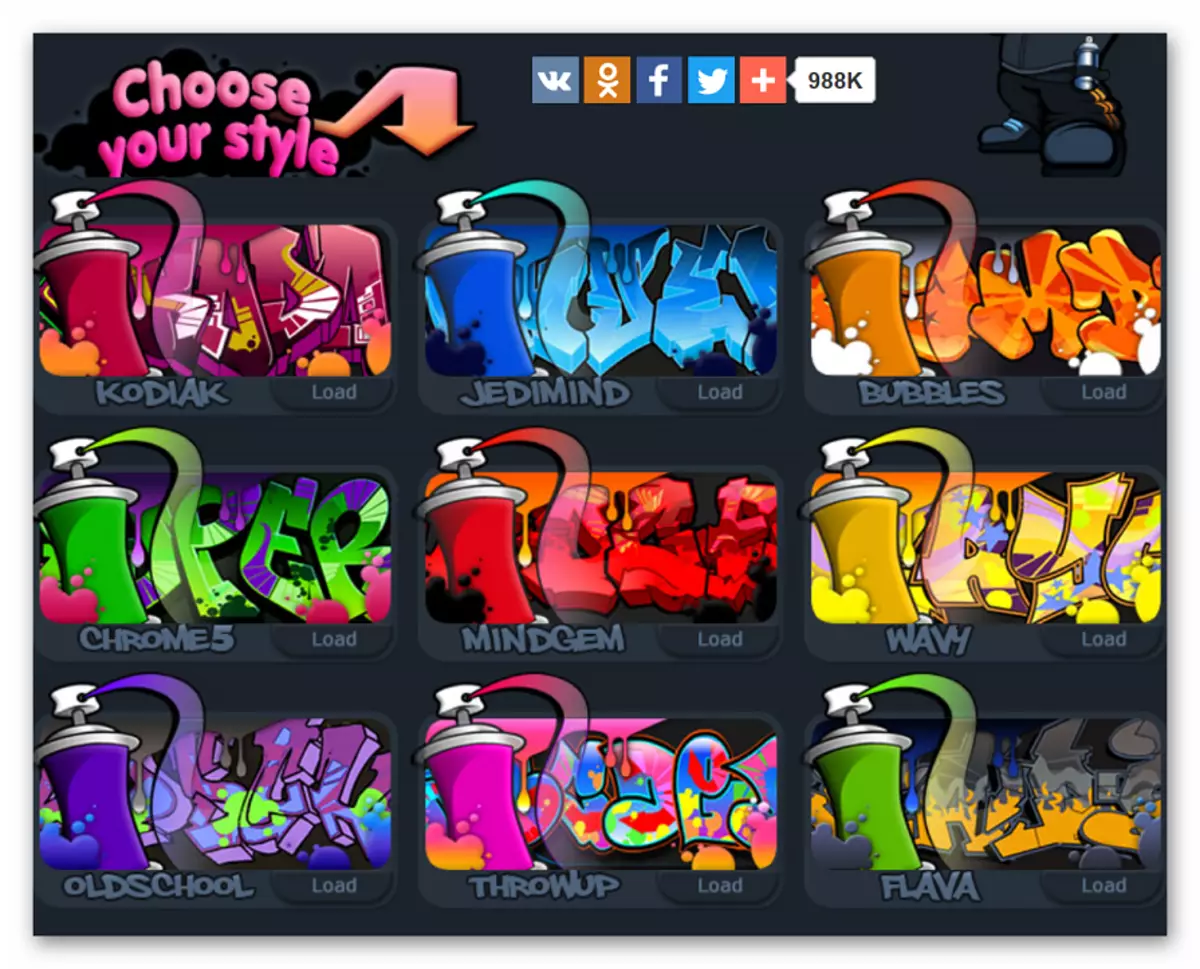
- Chúng tôi nhận được trong menu Biên tập Graffiti.
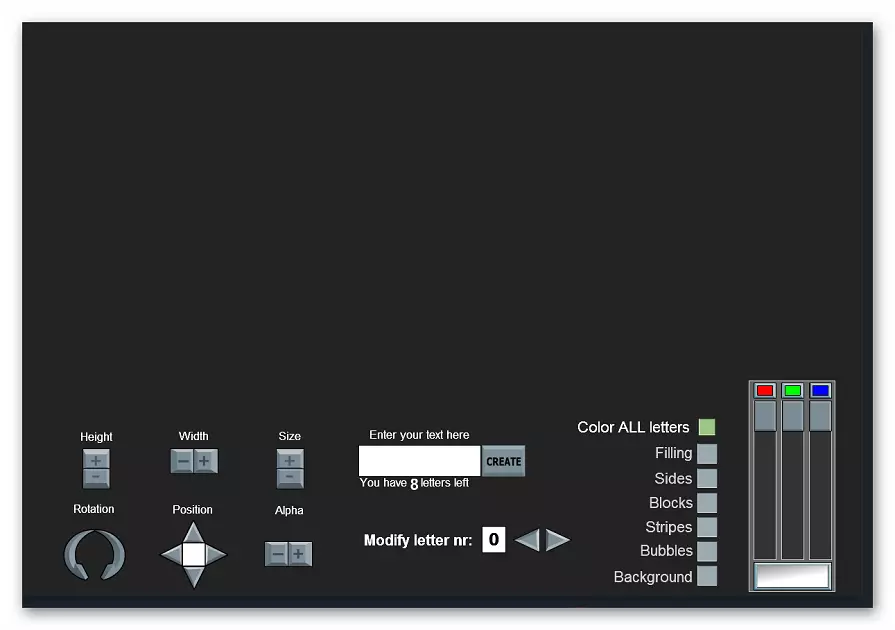
- Chúng tôi nhập dòng chữ vào văn bản nhập của bạn tại đây. Lưu ý rằng độ dài của dòng chữ không được vượt quá 8 ký tự. Nhấp vào nút "Tạo" để thêm từ.
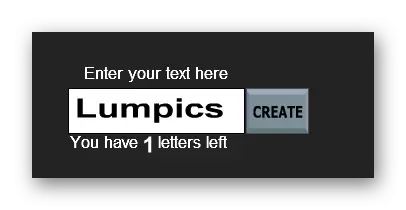
- Mỗi chữ cái trong từ có thể được di chuyển theo một hướng tùy ý.

- Đối với mỗi chữ cái bạn có thể định cấu hình chiều cao (chiều cao), chiều rộng (chiều rộng), kích thước (kích thước) và vị trí trong không gian (xoay). Để thực hiện việc này, trong khu vực "Sửa đổi chữ cái NR", chúng ta chỉ cần chọn chữ số tương ứng với vị trí của chữ cái trong từ (trong trường hợp của chúng tôi, l tương ứng với hình 1, chữ U - 2, v.v.).
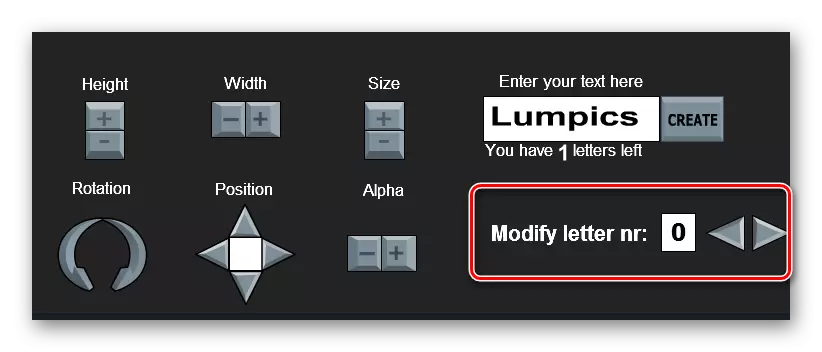
- Cài đặt màu được thực hiện bằng bảng màu đặc biệt. Nếu bạn có kế hoạch vẽ từng chữ cái riêng lẻ, thì bằng cách tương tự với mục cuối cùng chỉ cần nhập số vào khu vực "sửa đổi chữ cái". Để làm việc với toàn bộ hình ảnh, đồng thời đặt một đánh dấu trước mặt hàng "Màu tất cả chữ".
- Liên tục đặt các ve đối diện với các phần tương ứng của graffiti của chúng tôi trong danh sách và chọn màu bằng thanh trượt.
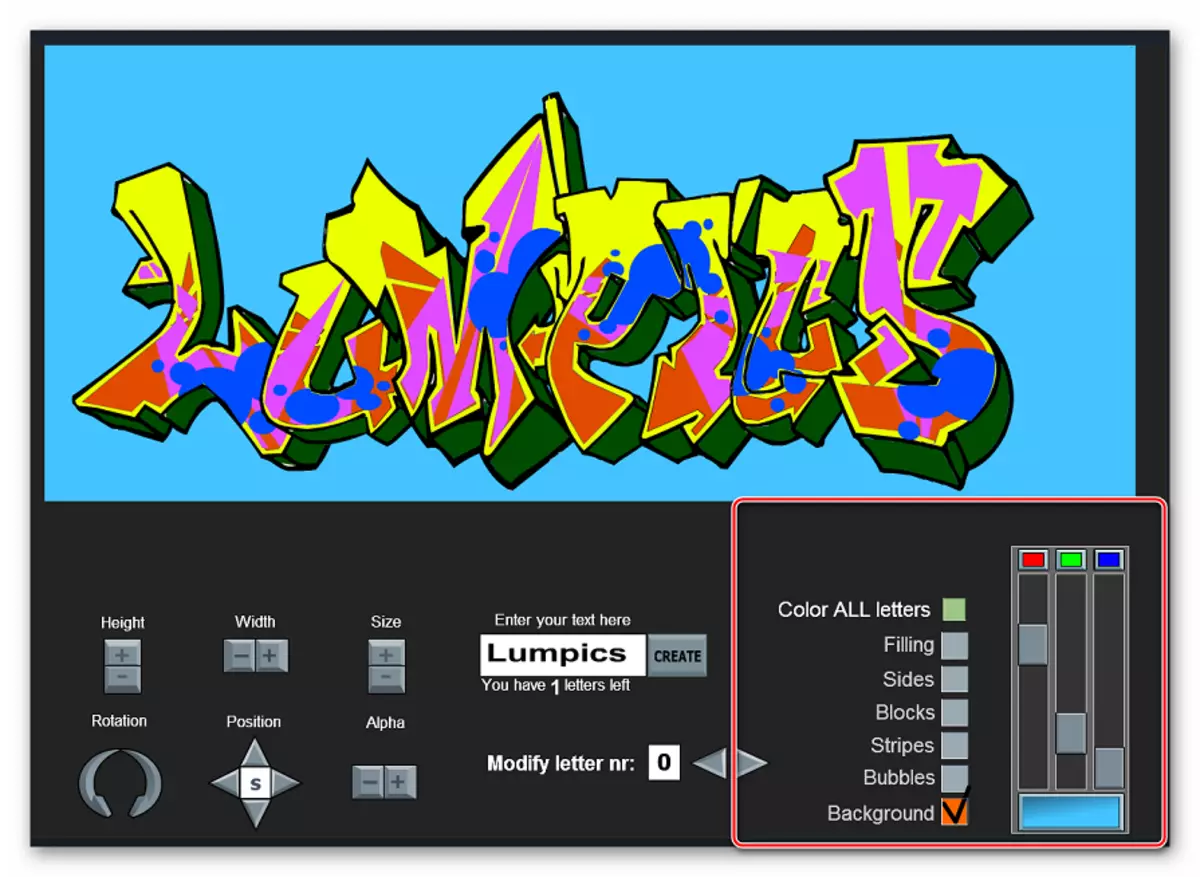
Tuy nhiên, trang web không có chức năng tiết kiệm graffiti đã hoàn thành, tuy nhiên, sự thiếu sót này được khắc phục bằng hình ảnh màn hình thông thường và cắt phần mong muốn của hình ảnh trong bất kỳ trình soạn thảo nào.
Graffiti đã tạo có một cái nhìn khá đơn giản - vai trò của một tập hợp các chức năng hẹp để chỉnh sửa đóng vai trò.
Phương pháp 3: Graffiti
Công cụ trực tuyến miễn phí tuyệt vời sẽ giúp tạo ra graffiti mà không cần vẽ kỹ năng. Nó có cài đặt điểm đẹp của từng yếu tố của hình ảnh trong tương lai, cho phép bạn tạo một hình ảnh duy nhất trong một khoảng thời gian ngắn.
Đi đến trang web graffiti
- Để tạo một graffiti mới trong cửa sổ mở ra, nhấp vào nút "Bắt đầu".
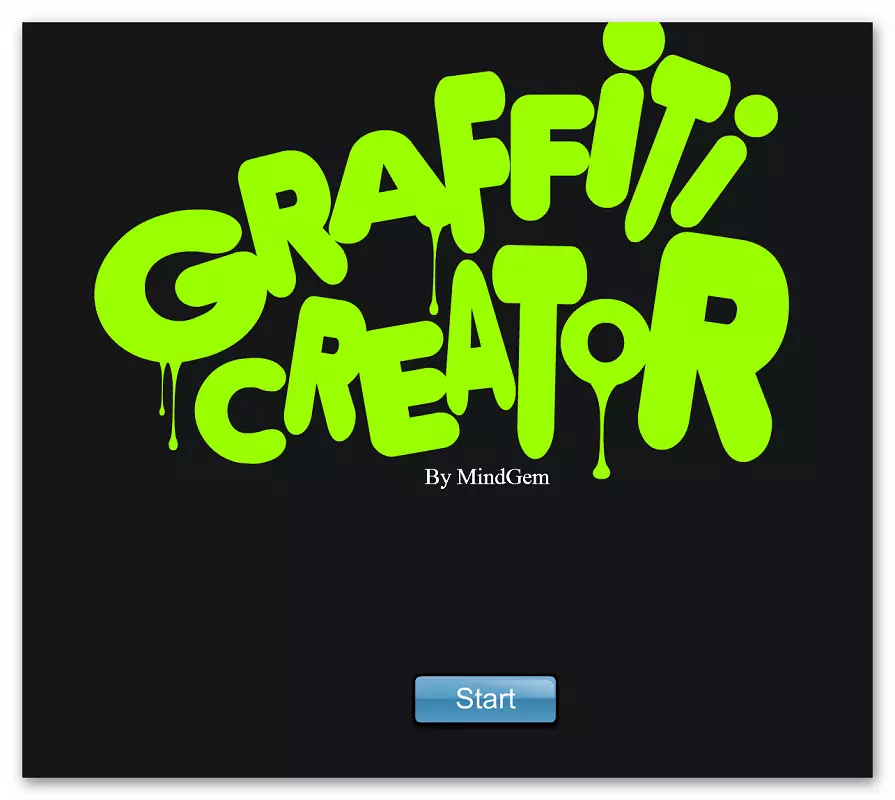
- Chúng tôi giới thiệu dòng chữ mà chúng tôi sẽ hoạt động trong tương lai. Ứng dụng này không hỗ trợ các chữ cái và số tiếng Nga. Sau khi hoàn thành đầu vào, nhấp vào nút "Tạo".
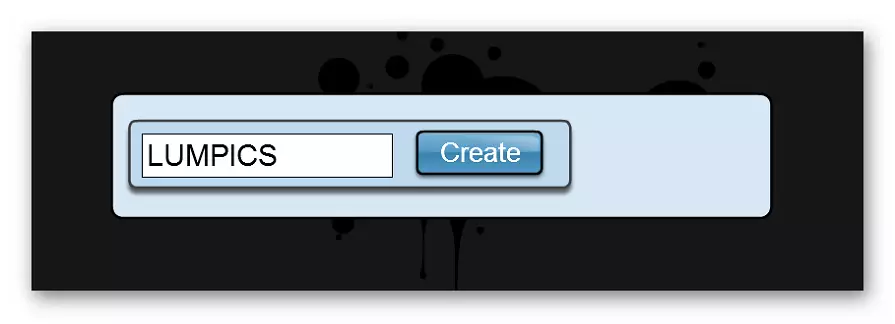
- Một cửa sổ chỉnh sửa sẽ mở, nơi bạn có thể định cấu hình từng yếu tố của Graffiti trong tương lai.
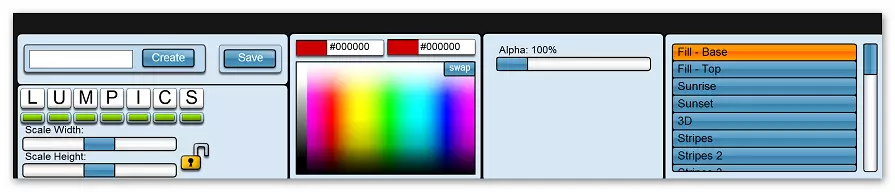
- Bạn có thể thay đổi tất cả các chữ cái ngay lập tức hoặc làm việc với chúng một cách riêng biệt. Để tô sáng các chữ cái chỉ cần nhấp vào một hình chữ nhật màu xanh lục trong nó.
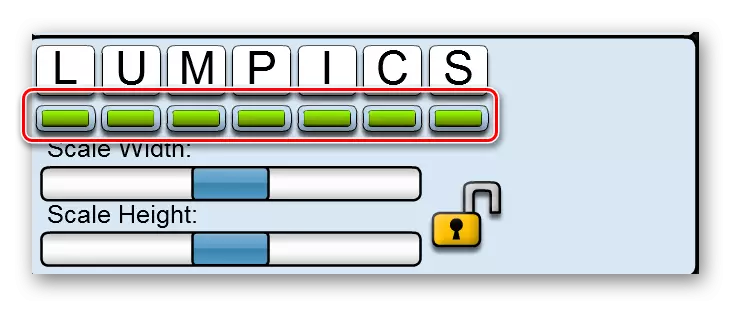
- Trong trường tiếp theo, bạn có thể chọn một màu cho mỗi mục.
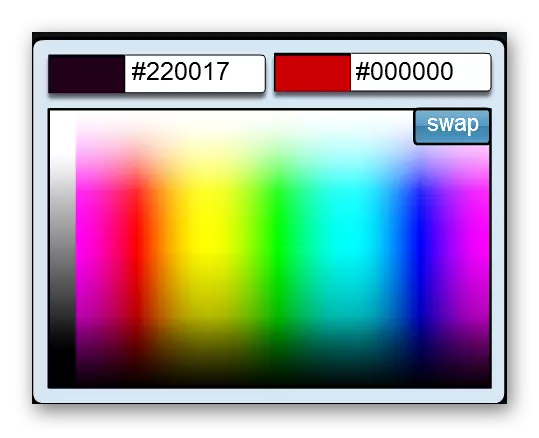
- Trường gần để đặt độ trong suốt của các chữ cái.
- Menu cuối cùng nhằm chọn nhiều hiệu ứng khác nhau. Thí nghiệm.
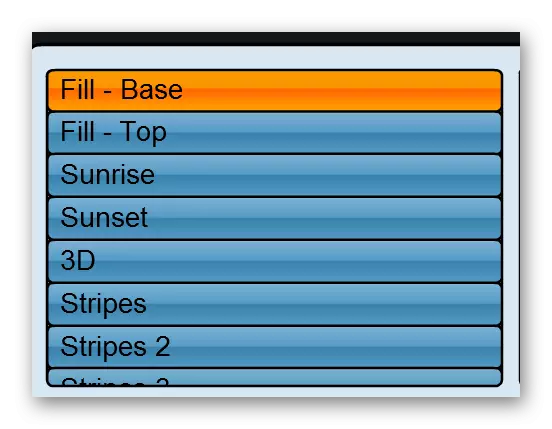
- Sau khi chỉnh sửa xong, nhấp vào nút "Lưu".
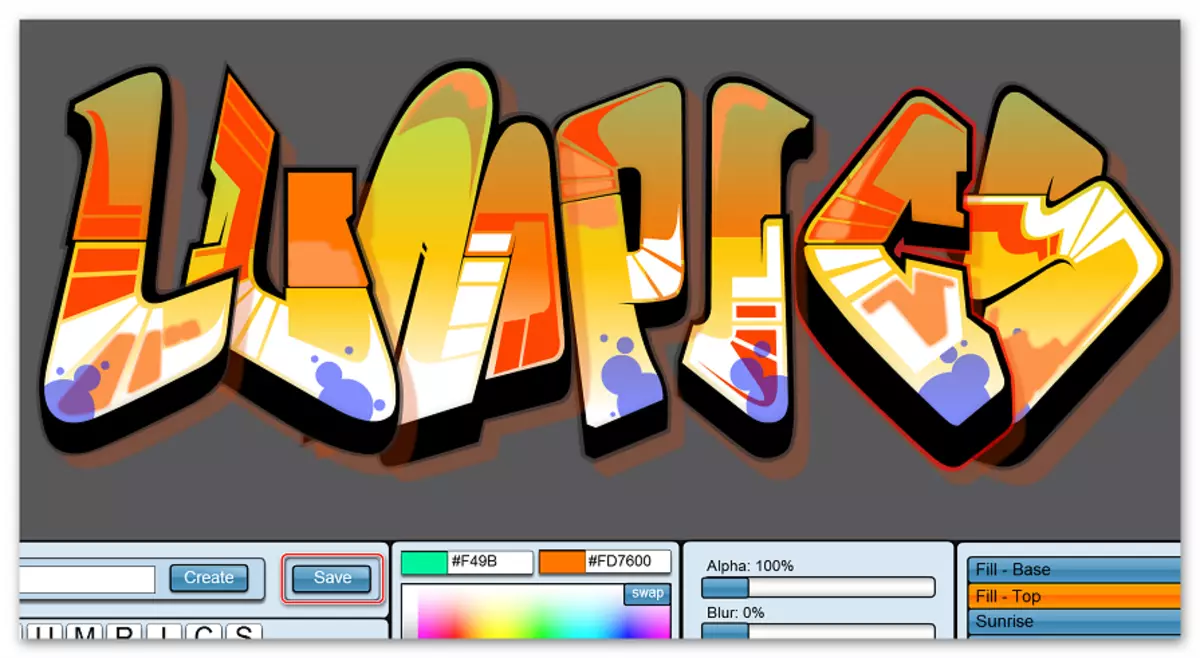
- Hình ảnh được lưu ở định dạng PNG đến người dùng Chuyên gia được chỉ định.
Trang web khá hoạt động và cho phép bạn tạo ra graffiti bất thường mà ngay cả các nghệ sĩ chuyên nghiệp cũng sẽ đánh giá cao.
Chúng tôi đã xem các trang web để tạo graffiti trực tuyến. Nếu bạn cần tạo graffiti một cách nhanh chóng và không có chuông đặc biệt, nhưng nó đủ để sử dụng dịch vụ của Photofan. Để tạo một hình ảnh chuyên nghiệp với cấu hình của từng yếu tố, trình soạn thảo graffiti sẽ thích hợp.
